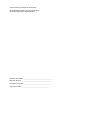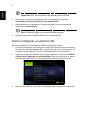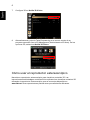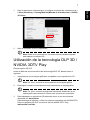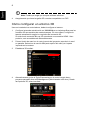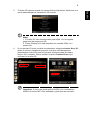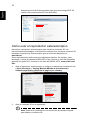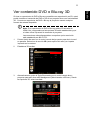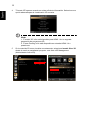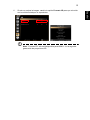Proyectores Acer
con tecnología 3D
Guía rápida

Número del modelo: __________________________________
Número de serie: ___________________________________
Fecha de la compra: ________________________________
Lugar de compra: ________________________________
© 2012 Todos los derechos reservados.
Guía rápida de la serie de proyectores Acer
Fecha de publicación original: 8/2012

3
Español
El proyector Acer que adquirió cuenta con una tecnología DLP y NVIDIA 3D
integrada (opcional).
Ha conectado el proyector a un equipo. Lea las secciones "Utilización de la
tecnología NVIDIA 3D Vision" en la página 3 o "Utilización de la tecnología DLP 3D /
NVIDIA 3DTV Play" en la página 7.
Si ha conectado el proyector a un reproductor
de DVD o Blu-ray, lea la sección "Ver
contenido DVD o Blu-ray 3D" en la página 11.
Importante: Cuando active la tecnología 3D, visualizará un aviso
indicando que la funcionalidad 3D está activada. Si no desea
visualizar contenido 3D, entonces debe desactivarlo, de lo contrario la
imagen podría no proyectarse con todo su brillo.
Cómo usar las gafas 3D
Las gafas NVIDIA 3D Vision y DLP 3D funcionan con energía. Para mejorar la vida
útil de la batería, las mismos se apagan solas al cabo de unos minutos de
inactividad. Antes poder visualizar contenido 3D, deberá asegurarse de que las
gafas estén encendidas. En muchos casos, hay un interruptor de energía en una de
las patas, el cual puede presionar, así como un LED que indica si las gafas están o
no encendidas.
Nota: Consulte la documentación incluida con sus gafas para obtener
las instrucciones respecto a cómo encenderlas y cómo cambiar la
batería.
Utilización de la tecnología NVIDIA
3D Vision
Solamente disponible con proyectores con la certificación NVIDIA 3D Vision cuando
se utilizan gafas NVIDIA 3D.
Antes de disfrutar de los beneficios de la tecnología NVIDIA 3D Vision, deberá llevar
a cabo lo
siguiente.
1 Asegúrese de que su tarjeta gráfica es compatible. Por favor, visite
www
.nvidia.com/object/3D_Vision_Requirements.html para comprobar que
su tarjera gráfica se encuentra listada. Si no está seguro, existe una
herramienta automática en la parte superior de la página que podría ayudarlo.

4
Español
Importante: Sólo son compatibles las tarjetas gráficas NVIDIA.
2 Descargue e instale los controladores 3D y el reproductor 3D desde
www.nvidia.com/object/3D_Drivers_Downloads.html.
3 Debe descargar un reproductor 3D adecuado como el que se encuentra
disponible en: ww
w.3dtv.at.
Nota: Puede que tenga que comprar software adicional.
4 Asegúrese de tener las gafas NVIDIA 3D y el transmisor IR.
Cómo configurar un entorno 3D
Una vez instalados los controladores, deberá configurar el entorno.
1 Coloque el transmisor de infrarrojos de modo que ofrezca la mayor cobertura.
El tr
ansmisor controla las gafas 3D y es necesario para ver el contenido en 3D.
Conecte el cable USB en un puerto USB disponible en su computador.
2 Haga clic derecho en cualquier parte sobre
el escritorio y seleccione NVIDIA
Control Panel (Panel de control de NVIDIA). Esto provocará que se abra el
asistente de instalación si no ha configurado previamente el entorno 3D.
3 Siga las instrucciones presentes en la pantalla para configurar el entorno 3D.

5
Español
4 Marque la opción Enable Stereoscopic 3D (Activar estereoscópico 3D) y
seleccione el tipo de visualización correcto.
5 En la lista Select a task... (Seleccionar una tarea...), elija Change
Resolution (Cambiar resolución). Asegúrese de que la tasa de actualización
de la pantalla se haya establecido en 100/120 Hz (desde el menú desplegable
apropiado).
Si está viendo contenido Blu-ray 3D a tr
avés de una conexión HDMI 1.4a o
posterior, esto se establecerá automáticamente.
6 Pulse el botón de menú en el control remoto del proyector para abrir el menú
en pantalla. Seleccione la sección 3D (sexta opción del menú) en la parte
izquierda en la ventana.

6
Español
7 Configure 3D en Nvidia 3D Vision.
8 Alternativamente, pulse la Tecla Empowering en el control remoto de su
proyector para abrir Acer e3D Management (Administrador e3D Acer). De las
opciones 3D, seleccione Nvidia 3D Vision.
Cómo usar el reproductor estereoscópico
Necesita un reproductor estereoscópico para visualizar contenido 3D. Las
instrucciones suministradas a continuación le explican cómo visualizar contenido 3D
utilizando el reproductor Estereoscópico que se encuentra disponible en:
www.3dtv.at. Otros reproductores podrían tener procedimientos diferentes.

7
Español
1 Abra el reproductor estereoscópico y configure el método de visualización al ir
a View (Visualizar) > Viewing Method (Método de Visualización) > NVIDIA
3D Vision.
2 Abra el contenido 3D en el reproductor.
Nota: Debe ver el contenido en una resolución de pantalla completa
para obtener los efectos 3D.
Utilización de la tecnología DLP 3D /
NVIDIA 3DTV Play
Requiere gafas 3D DLP.
Antes de disfrutar de los beneficios de la tecnología DLP 3D, deberá hacer lo
siguiente.
1 Asegúrese de que su tarjeta gráfica es compatible con la reproducción 3D.
Nota: Por favor, consulte la documentación de su tarjeta gráfica.
2 Descargue e instale los controladores más recientes de su tarjeta gráfica.
Nota: Por favor, consulte la página de internet del distribuidor de su
tarjeta gráfica para obtener la versión más reciente del controlador.
3 Debe descargar un reproductor 3D adecuado como el que se encuentra
disponible en: www.3dtv.at.
Para descargar el software y utilizar un proyector comp
atible con NVIDIA 3DTV
Play con las gafas 3D DLP, consulte el sitio de NVIDIA 3DTV Play:
www.nvidia.com/3dtv.

8
Español
Nota: Puede que tenga que comprar software adicional.
4 Asegúrese de que tiene las gafas 3D correctas compatibles con DLP.
Cómo configurar un entorno 3D
Una vez instalados los controladores, deberá configurar el entorno.
1 Configure la tasa de actualización en 1
00/120 Hz en su tarjeta gráfica para los
formatos 3D secuenciales de cuadros/campos. En otros casos, configure la
tasa de actualización según los requisitos del contenido 3D.
Si está viendo contenido Blu-ray 3D a tr
avés de una conexión HDMI 1.4a o
posterior, esto se establecerá automáticamente.
2 Pulse el botón de menú en el control remoto del proyector para abrir el menú
en p
antalla. Seleccione la sección 3D (sexta opción del menú) en la parte
izquierda en la ventana.
3 Establezca 3D en Ac
t..
4 Alternativamente, pulse la Tecla Empowering en el control remoto de su
proyector para abrir Acer e3D Management (Administrador e3D Acer). Desde
las opciones 3D, seleccione
Act.
.

9
Español
5 "Formato 3D" aparece cuando no existe suficiente información. Seleccione una
opción adecuada para la visualización 3D correcta.
Nota:
1. "Formato 3D" sólo está disponible para HDMI 1.4 o la segunda
generación de proyectores 3D.
2. "Frame Packing" sólo está disponible en entradas HDMI 1.4 o
posteriores.
6 Si el contenido 3D no se visualiza corr
ectamente, seleccione Invertir Sincr 3D
desde el menú en pantalla del proyector o de Acer e3D Management
(Administrador Acer e3D) para los formatos 3D secuenciales de cuadro/
campo. De lo contrario, intente cambiar la opción Formato 3D para que
co
incida con la señal 3D.
Importante: Si tiene una tarjeta gráfica NVIDIA y los controladores
NVIDIA 3D Vision/3DTV Play instalados, puede que sea necesario

10
Español
desactivar la función Estereoscópica para usar la tecnología DLP 3D
cuando utilice reproductores 3D no de NVIDIA.
Cómo usar el reproductor estereoscópico
Necesita un reproductor estereoscópico para visualizar contenido 3D. Las
instrucciones suministradas a continuación le explican cómo visualizar contenido 3D
utilizando el reproductor Estereoscópico que se encuentra disponible en:
www.3dtv.at.
Otros reproductores pueden tener procedimientos distintos. Por ejemplo, para
descar
gar y utilizar el software NVIDIA 3DTV Play (incluido un visor de fotografías
gratuito) con gafas DLP, consulte el sitio Web de NVIDIA 3DTV: www.nvidia.com/
3dtv.
1 Abra el reproductor estereoscópico y configu
re el método de visualización al ir
a View (Visualizar) > Viewing Method (Método de Visualización) >
Software pageflipping (Rotación de página por software).
2 Abra el contenido 3D en el reproductor.
Nota: Debe ver el contenido en una resolución de pantalla completa
para obtener los efectos 3D.

11
Español
Ver contenido DVD o Blu-ray 3D
Si tiene un reproductor de DVD o Blu-ray compatible con reproducción en 3D, usted
podrá visualizar el contenido de DVD en 3D en su proyector Acer con funcionalidad
3D. Conecte su reproductor de DVD o Blu-ray al proyector usando cualquier
formato de entrada disponible.
Nota: Si su reproductor de DVD o Blu-ray admite 3D a través de
HDMI 1.4a, compruebe que las opciones 3D están establecidas y que
el vídeo utiliza 24p antes de encender el proyector.
Las conexiones más antiguas deben comprobar que la resolución
está est
ablecida en 480i o 576i.
1 Pulse el botón de menú en el control remoto del proyector para abrir el menú
en p
antalla. Seleccione la sección 3D (sexta opción del menú) en la parte
izquierda en la ventana.
2 Establezca 3D en Ac
t..
3 Alternativamente, pulse la Tecla Empowering en el control remoto de su
proyector para abrir Acer e3D Management (Administrador e3D Acer). Desde
las opciones 3D, seleccione
Act.
.

12
Español
4 "Formato 3D" aparece cuando no existe suficiente información. Seleccione una
opción adecuada para la visualización 3D correcta.
Nota:
1. "Formato 3D" sólo está disponible para HDMI 1.4 o la segunda
generación de proyectores 3D.
2. "Frame Packing" sólo está disponible en entradas HDMI 1.4 o
posteriores.
5 Si el contenido 3D no se visualiza corr
ectamente, seleccione Invertir Sincr 3D
desde el menú en pantalla del proyector o de Acer e3D Management
(Administrador Acer e3D).

13
Español
6 Si esto no mejora la imagen, cambie la opción Formato 3D para que coincida
con la señal enviada por el reproductor.
Nota: "Formato 3D" sólo está disponible para HDMI 1.4 o la segunda
generación de proyectores 3D.
-
 1
1
-
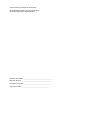 2
2
-
 3
3
-
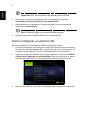 4
4
-
 5
5
-
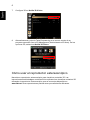 6
6
-
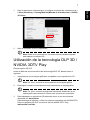 7
7
-
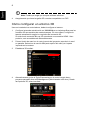 8
8
-
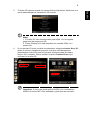 9
9
-
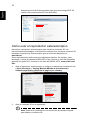 10
10
-
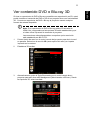 11
11
-
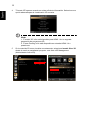 12
12
-
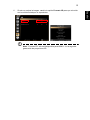 13
13